“Google Drive 對個人文件來說足夠安全嗎?我想把我擁有的每一份文件都數位化。比如我的護照複印件。Google Drive 存儲這些信息足夠安全嗎?”
- 來自 Reddit 社群
隨著網路安全威脅日益猖獗,人們開始質疑:Google Drive 安全嗎?本文將分析 Google Drive 的安全漏洞,評估其安全措施的有效性,並為客戶提供在使用該服務時可以採取的預防措施。為了讓讀者更全面地了解資料保護,我們也將探討其他方案,例如將資料備份到個人電腦。讓我們一起來看看。
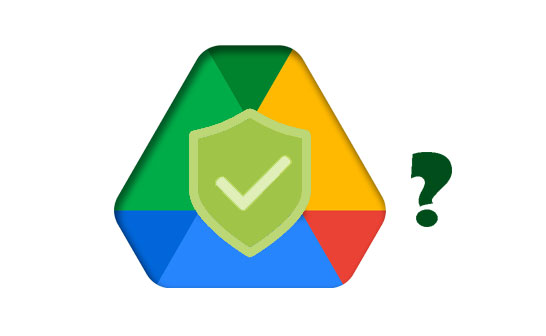
Google Drive 安全嗎? Google Drive由 Google 提供,提供雲端儲存服務,通常被認為相對安全。它透過加密技術和安全功能確保用戶資料的安全,使其成為個人和企業值得信賴的安全雲端儲存解決方案。
Google Drive 有多安全?身為全球科技巨頭,Google 始終將用戶資料安全放在首位。當您的檔案備份到 Google 伺服器時,它們會使用 AES-128 或 AES-256 進階加密標準進行加密。
AES-256 是 Google Drive 最強大的加密標準,用於 Google 伺服器上的大多數儲存設備,而 AES-128 位元金鑰則用於加密一些 2015 年之前的舊儲存設備。這兩種加密金鑰都極難破解,因此沒有人能夠存取您在 Google 伺服器上的檔案和資料。需要注意的是,Google 有權持有其伺服器的加密金鑰,並可能在特定條件下解密您的檔案。
在傳輸過程中,無論是從 Google 雲端硬碟傳輸到手機,還是從手機傳輸到 Google 雲端硬碟,您的檔案都會使用傳輸層安全協定 (TLS) 進行加密。這與用於保護線上金融交易的端到端加密標準相同。因此,即使您的檔案在傳輸過程中被攔截或洩漏給第三方,也沒有人能夠讀取或查看其內容。
您的 Google 帳戶的安全性和基於瀏覽器的安全措施同樣適用於 Google 雲端硬碟。您的 Google 帳戶內建安全措施和密碼管理器,可保護您的資料和資訊。為了更好地保護您在 Google 雲端硬碟上的數據,您還可以啟用用戶特定的安全功能,例如第三方加密和雙重身份驗證。
我的 Google 雲端硬碟資料安全嗎?儘管 Google 雲端硬碟擁有許多安全功能,但沒有任何服務可以提供完全的保護。您可以採取以下措施來提升 Google 雲端硬碟的安全性:
如果您啟用了雙重驗證 (2FA),即使有人設法取得了您的密碼,也需要額外步驟才能存取您的帳戶。通常,這需要接收簡訊或透過行動應用程式建立驗證碼。以下簡單步驟即可在 Google 雲端硬碟上設定雙重驗證:
步驟 1. 登入您的 Google Drive 首頁。
步驟2. 點選位於螢幕右上角的個人資料圖示。從出現的下拉式選單中,選擇“管理Google帳戶”。
步驟3. 點擊「管理您的Google帳號」後,您將被重新導向到一個新的網頁。向左捲動並選擇“安全性”。
步驟 4. 向下捲動安全頁面,直到到達「如何登入 Google」部分。
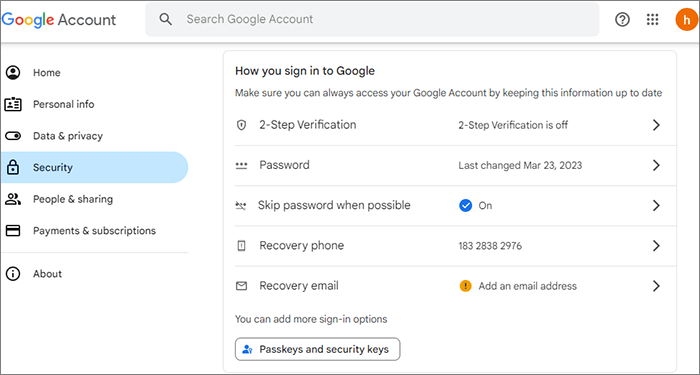
步驟5.點選「兩步驟驗證」選項,然後依照螢幕上的指示完成設定。
您可以使用密碼保護 Google 雲端硬碟資料夾。定期變更 Google 帳戶密碼可以提高安全性,尤其是在您懷疑帳戶可能已被盜用的情況下。
定期檢查和管理 Google 雲端硬碟上文件和資料夾的權限。僅授予必要的權限,並及時撤銷不再需要的權限。請依照以下簡單易懂的說明,檢查並移除擁有 Google 雲端硬碟權限的不需要的應用程式:
步驟 1. 導覽至 Google Drive 主頁頂部並選擇「設定」。
第 2 步。從 Google Drive 設定中,點擊位於螢幕左側欄的「管理應用程式」。
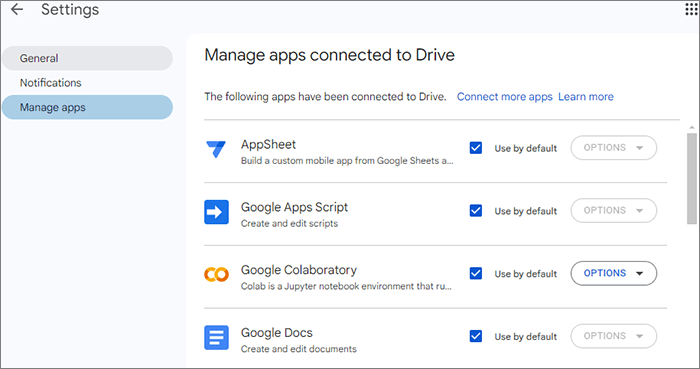
步驟 3. 您可以從顯示的清單中選擇刪除或取消目前已連結至 Google 雲端硬碟的任何程式的權限。在選擇允許哪些應用程式存取 Google 雲端硬碟時,請務必將您的隱私放在首位。不要允許他人使用您未下載或不熟悉的程式。
Google Drive 共享安全嗎?在將真正敏感的資料上傳到 Google Drive 之前,請考慮使用第三方加密軟體進行加密。即使可以透過加密的 Google Drive 資料夾存取加密文件,Google 也無法解密這些文件的內容。
定期監控 Google Drive 的活動日誌,以偵測任何異常活動並採取適當的措施。
定期備份您的檔案以防止意外的資料遺失或檔案損壞。
此外,除了使用雲端服務外,客戶還可以選擇將重要資料備份到個人電腦或其他儲存設備,從而保護資料安全。 Coolmuster Android Backup Manager就是一個典型例子,它是一款軟體,可以幫助使用者安全地將資料從Android裝置傳輸到電腦,提供可靠的備份解決方案。
除了備份之外,該軟體還可以輕鬆地將您電腦上的備份還原到任何Android設備。而且,恢復的資料不會替換您目前的檔案。
Android備份管理器的主要功能
以下是使用Android備份管理器將Android資料備份到電腦的方法:
01在電腦上安裝此軟體後,啟動它即可開始管理您的Android檔案。
02使用數據線或Wi-Fi將Android手機連接到電腦。連接成功後,您將看到以下介面。

03打開“備份”模組。選擇要備份的資料。點選「瀏覽」選項,在電腦上選擇要儲存備份的位置。最後,選擇「備份」即可開始在指定位置備份Android手機的資料。

問題 1:Google Drive 比 OneDrive 更安全嗎?
Google Drive 是否比 OneDrive 更安全,目前尚無定論。 Google Drive 和 OneDrive 均採用業界標準的 AES 256 加密技術來保護您的靜態和傳輸資料。這意味著即使有人攔截您的文件,它們也會被加密。此外,兩個平台都提供雙重認證 (2FA),除了密碼外,還需要您輸入手機驗證碼才能登錄,從而增加了額外的安全保障。
問題 2:我的 Google Drive 檔案受到監控嗎?
Google Drive 本身不會主動監控您的文件內容。但是,其監控機制會出於不同的目的而生效。例如,Google Workspace 管理員可以啟用審核日誌記錄來追蹤使用者對 Google Drive 檔案的操作,以識別潛在問題。其安全掃描功能可掃描您的文件,尋找病毒或惡意軟體等惡意內容。
透過閱讀本文,我們對「Google Drive 安全性嗎?」這個問題有了一些了解。雖然 Google Drive 提供了一種便利的資料儲存和備份方案,但我們必須意識到其潛在的安全隱患。因此,採取一系列措施來保障資料安全至關重要。此外,選擇將資料備份到本機電腦也是一個不錯的選擇,因為它可以增強我們對資料保護的控制。
作為替代方案, Coolmuster Android Backup Manager為消費者提供了一款值得信賴的備份實用程序,可以安全可靠地將資料從手機備份到電腦。因此,如果您對資料安全性有更嚴格的要求,或者正在尋找更易於管理的備份解決方案,強烈推薦Coolmuster Android Backup Manager 。它將為您的資訊安全提供可靠的保障。
相關文章:
將 iPhone 備份到 Google Drive:將 iPhone 備份到 Google Drive





